[CAD ファイル] (CAD Files)

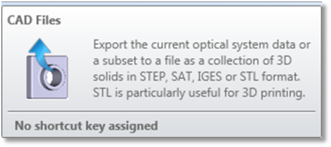
現在のレンズデータを、IGES、SAT、STEP、または STL のいずれかの形式で、3D ソリッドの集合としてファイルにエクスポートします。
3D プリント製造元に OpticStudio による設計を提出する場合は、STL (Stereo Lithography Language) 形式が特に便利です。
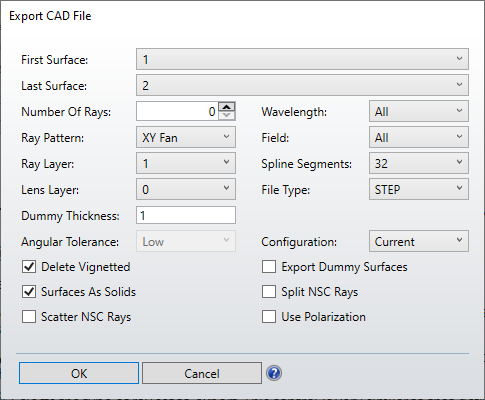
[最初の面] (First Surface) と [最後の面] (Last Surface) または [最初のオブジェクト] (First Object) と [最後のオブジェクト] (Last Object) : エクスポートするデータに追加する面の範囲。ノンシーケンシャル モードでは、[最初のオブジェクト] (First Object) と [最後のオブジェクト] (Last Object) のオプションになります。
[波長] (Wavelength) : エクスポートする追跡済み光線に使用する波長番号。
[視野] (Field) : エクスポートする追跡済み光線に使用する視野番号。
[光線数] (Number of Rays) : 追跡する光線の本数。正確な意味は [光線パターン] (Ray Pattern) の設定で異なります。STL 形式は線のエンティティに対応していないので、STL 形式へのエクスポートでは光線がエクスポートされません。
[NSC 光線の分割] (Split NSC Rays)、[NSC 光線の散乱] (Scatter NSC Rays)、[偏光を使用] (Use Polarization) : これらの設定は NSC 光源からの光線にのみ効果があります。詳細は、「[NSC 3D レイアウト] (NSC 3D Layout)」にある類似のコントロールに関する説明を参照してください。
[光線パターン] (Ray Pattern) : エクスポートする光線セットのタイプを選択します。このコントロールは、3D レイアウト プロット向けに定義されたコントロールにきわめてよく似ています。[ソリッド ビーム] (Solid Beam) オプションを指定すると、光線のエンベロープを表すソリッド体積がエクスポートされます。[ソリッド ビーム] (Solid Beam) オプションはシーケンシャル モードでのみ使用でき、さらにすべてのマージナル光線が追跡可能でビネッティングされていないことが必要です。どの面でもマージナル光線で火面が生成されていないことを確認してください。ノンシーケンシャル面にはソリッド ビームが生成されません。ソリッド ビームをエクスポートするには 8 本以上の光線が必要です。光線の本数が多いほど、円滑な形状のソリッドが得られます。
[レンズ レイヤー] (Lens Layer)/[光線レイヤー] (Ray Layer) : 出力ファイルの中でレンズ データと光線データの配置先とするレイヤーを選択します。
[コンフィグレーション] (Configuration) : このコントロールを使用して、1 つ以上のコンフィグレーションをエクスポートできます。[現在] (Current) を指定すると、現在のコンフィグレーションのデータのみがエクスポートされます。1、2、3 などのコンフィグレーション番号を選択すると、そのコンフィグレーションのデータのみがエクスポートされます。
[ファイル別に全て] (All By File) を指定すると、すべてのコンフィグレーションがそれぞれ別々のファイル名でエクスポートされます。各コンフィグレーションのファイル名は、指定した保存ファイル名に「_config000x」が付加された名前になります。「x」はコンフィグレーション番号です。なお、保存ファイル名は [OK] (OK) をクリックした後で指定します。
[レイヤー別に全て] (All By Layer) を指定すると、同じ 1 つのファイルの中ですべてのコンフィグレーションがそれぞれ別々のレイヤーにエクスポートされます。最初のコンフィグレーションは、レンズ レイヤーの設定と光線レイヤーの設定で指定したレイヤーに置かれます。以降の各コンフィグレーションは、このレイヤーからコンフィグレーションごとに 1 ずつ増分した番号のレンズ レイヤーと光線レイヤーに置かれます。たとえば、レンズ レイヤーが 1、光線レイヤーが 10 で、コンフィグレーションが 3 つあるとすると、コンフィグレーション 1 のレンズ データと光線データは、それぞれレンズ レイヤー 1 と光線レイヤー 10 に置かれます。コンフィグレーション 2 のレンズ データと光線データはそれぞれレンズ レイヤー 2 と光線レイヤー 11 に置かれ、コンフィグレーション 3 のレンズ データと光線データはそれぞれレンズ レイヤー 3 と光線レイヤー 12 に置かれます。
エクスポートしたファイルのレイヤー情報をすべての CAD ソフトウェアで読み取れるわけではありません。ソフトウェアがレイヤーに対応していない場合は、[レイヤー別に全て] (All By Layers) ではなく、[ファイル別に全て] (All By Files) を使用します。
[同時に全て] (All At Once) を指定すると、すべてのコンフィグレーションが同時に単一のファイルにエクスポートされます。エクスポートするデータの重複や冗長化を回避する手順が OpticStudio で実行されることはありません。
[ファイル タイプ] (File Type) : 出力ファイル形式として、STEP、IGES、SAT、STL のいずれかを選択します。
[ビネット光線の削除] (Delete Vignetted) : チェックすると、面でビネッティングされる光線は、エクスポートするデータに追加されなくなります。
[面をソリッドとする] (Surfaces As Solids) : このコントロールは、シーケンシャル面のみに適用できます。NSC 面オブジェクトでは使用できません。チェックすると、ガラス材料の両側の面を組み合わせることができれば、その組み合わせによって 1 つのソリッド オブジェクトを形成できます。OpticStudio のどのタイプの面でも組み合わせて単一のソリッドを形成できるわけではありません。2 つの面をソリッドとしてエクスポートするには、両方の面のアパチャーが同一形状であることが必要です。たとえば、どちらの面も円形アパチャーを持つか、矩形アパチャーを持つ必要があります。アパチャー タイプが一致しない場合は、それぞれの面が 1 つの面としてエクスポートされます。
なお、このオプションを有効にすると、最初の面と最後の面が同一ではなくなることがあります。そのような場合は、レンズ光学系全体のエクスポート (デフォルトの動作) になります。1 つのレンズとしてエクスポートするには、最初の面を前面、最後の面を後面とする必要があります。
[ダミー面をエクスポート] (Export Dummy Surfaces) : チェックするとダミー面がエクスポートされます。ダミー面とは、光線が反射も屈折もしない面です。
[ダミー面の厚み] (Dummy Thickness) : ダミー面が自動的にソリッドに変換される場合に、そのダミー面の厚みとなる距離をレンズ ユニットで表した値。このコントロールが効果を示すには、[ダミー面をエクスポート] (Export Dummy Surfaces) と [面をソリッドとする] (Surfaces As Solids) の両方をチェックする必要があります。
[公差] (Tolerance) : エクスポートしたオブジェクトの「近似」精度をレンズ ユニットで表した値。公差が小さいほど高い精度でオブジェクトを表現できますが、エクスポートしたファイルが大きくなり、演算にも時間を要します。
[角度公差] (Angular Tolerance) : この設定は、ファイル タイプとして STL を選択すると使用できます。CAD ライブラリで使用する角度公差の値を制御し、STL で対象とするオブジェクトを高い精度で表現できます。[低] (Low)、[中] (Medium)、[高] (High)、または [プレゼンテーション] (Presentation) を指定できます。デフォルト値は [低] (Low) です。
[スプライン セグメント] (Spline Segments) : スプライン エンティティのエクスポートで使用するセグメントの数。
[光線フットプリントをエクスポート] (Export Ray Footprint):これはシーケンシャルモードで、環境設定で [Parasolid ライブラリを使用] (Use Parasolid libraries) オプションにチェックが入っている場合にのみ有効になります。チェックすると、選択した面範囲の光線フットプリントが作成されます。光線フットプリントは、表面上のワイヤーボディとしてエクスポートされます。[光線数] (Number of Ray) および [光線パターン] (Ray Pattern) オプションは無視されます。[光線数] (Number of Ray) は、内部で計算されます。視野ごとに複数の波長がある場合、フットプリントはすべてのポイントのセットから最も外側のポイントに基づいて計算されます。ビネットが機械的アパチャーによって生じている場合を除き、ビネットが存在する場合、光線フットプリントはエクスポートされません。
[CAD フットプリント レイヤー] (CAD Footprint Layer):これは、[光線フットプリントをエクスポート] (Export Ray Footprint) がチェックされている場合に有効になります。出力ファイルの中で光線フットプリント データを配置するレイヤー番号を選択します。
[主光線のエクスポート] (Export Chief Ray):環境設定で [Parasolid ライブラリの使用] (Use Parasolid libraries) オプションにチェックが入っている場合にのみ有効になります。選択すると、選択した各波長と対応する視野の主光線が、選択した光線パターンとレンズ CAD データとともにエクスポートされます。インポートされた CAD アセンブリには、各波長と対応するフィールドごとに、「ChieRay:Field#:Wave#」形式の要素名が含まれます。
[フィルタ] (Filter):この入力テキストボックスは、NSCモードで有効になります。テキストボックスで、フィルタ文字列を指定すると、レンズCADデータとともに特定の光線をエクスポートできます。フィルタ文字列の詳細については、「フィルタ文字列」を参照してください。
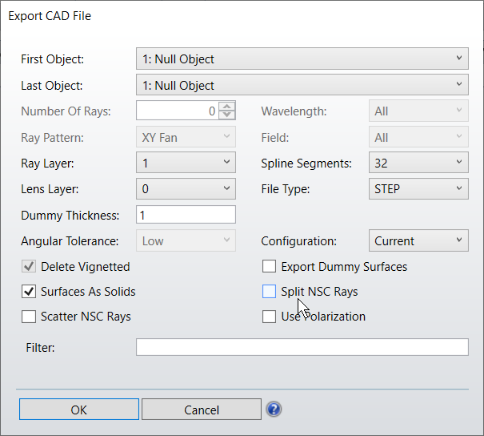
全般的な注意点 : IGES (Initial Graphics Exchange Specification) は、複数の CAD プログラム間でのデータ転送の合理化を目的とした米国国家標準 (ANSI) です。現時点の OpticStudio は、IGES 標準のバージョン 5.3 に対応しています。
IGES の詳細については、U.S. Product Data Association, (米国製品データ協会、P. O. Box 3310, Gaithersburg, MD 20885-3310) にお問い合わせください。STEP 形式は、ANS US PRO/IPO-200-203-1994 で規定されている AP203 ですが、この規格は米国製品データ協会からも入手できます。
OpticStudio では、次の 5 種類のデータ タイプをエクスポートできます。
- 線 : 線を使用して、光学系の中を伝播する光線の経路を表現します。GRIN 媒質中を伝播する光線は、一連の線エンティティとしてエクスポートされます。STL 形式は線をサポートしていないので、光線はエクスポートされません。
- 面 : 面は、ユーザー定義面や合成面などの任意の形状とすることができ、ユーザー定義のアパチャーなど、OpticStudio がサポートしている任意の形状のアパチャーを設定できます。スプラインとしてエクスポートされる面タイプの中には (特に非球面とトロイダル面)、使用しているスプライン点の数でデータの正確さが左右されるものがあります。そのような面タイプでは、スプライン点が多いほど正確なデータになりますが、エクスポートするデータ ファイルが大きくなり、処理に時間を要するようになります。エクスポートするオブジェクトの正確さに対する制限の詳細については以下の説明を参照してください。
- レンズのソリッド : レンズのソリッドとして、2 つの面で囲まれ、それらの面のエッジの突出部で形成されたエッジを持つ、体積がゼロではないボリュームがあります。類似した形状のアパチャーが設定されて、ガラスを囲んでいる面のほとんどは、ソリッドとしてエクスポートできます。たとえば、矩形アパチャーが設定されて、ガラスを囲んでいる面です。
- フェーセット ソリッド : プリズムやフレネル レンズなどのフェーセット ソリッドは、体積を形成する三角形の集合で定義します。特に、ノンシーケンシャルの STL オブジェクトと POB オブジェクトがフェーセット ソリッドとしてエクスポートされます。
- パラメトリック ソリッド : NSC オブジェクトの中には、正確なソリッドの NURBS オブジェクトとしてエクスポートされるものがあります。トーラス体積はその一例です。
OpticStudio では、すべてのシーケンシャル面とノンシーケンシャル オブジェクトの面データまたはソリッド データをエクスポートできます。グローバル座標の基準面を基準とする三次元座標系ですべての面と光線がエクスポートされます。
面をソリッドとしてエクスポートする場合は、シーケンシャルなダミー面が薄いソリッドとしてエクスポートされます。このソリッドの前後のフェイスは、ダミー面と同じ形状で、ダミー面の厚みと等しい厚み (レンズ ユニット) を持ちます。ミラー面は、ミラーの基板の設定に従ってエクスポートされます。
ほとんどの NSC オブジェクトは、その正確な形状のままでエクスポートできるほか、シーケンシャル面のエクスポートで使用する面同様に、スプラインに基づく面を 1 つ以上使用してエクスポートすることもできます。一方、ユーザー定義オブジェクトのように、円滑な面のフェーセット近似を使用してエクスポートするオブジェクトもあります。このようなオブジェクトの描画解像度を高くすると、そのエクスポート表現の解像度も高くなります。
STL はフェーセット形式なので、すべての STL 面または STL オブジェクトはフェーセット近似としてエクスポートされます。
この機能では、エクスポートしたデータを保存するファイルの名前とパスの指定を要求されます。デフォルトのファイル パスは Objects フォルダです。このフォルダは、[OpticStudio環境設定] (OpticStudio Preferences) の [フォルダの設定] (Folders) セクションで指定します。
エクスポートしたデータに対する制限
OpticStudio は、多くのタイプの複雑な面形状とオブジェクト形状をサポートしています。OpticStudio ではこれらの形状を正確にモデル化できるので、光学的な光線追跡解析に必要な高い精度が得られます。一方、OpticStudio でサポートしている複雑な光学形状のほとんどには、CAD プログラムで広く使用されている形状に相当するものがなく、IGES、STEP、SAT などの一般的な CAD ファイル形式で正確に表現できる手段がありません。
また、例えば、プリズムを作成するために、材料の「内部」に設定された 座標ブレーク面 (Coordinate Break Surface) は、エクスポートに問題を引き起こす可能性があることにも注意してください。その場合、推奨される回避策は、システムを非シーケンシャル モードに変換してから、形状を CAD ファイルにエクスポートすることです。
このことから、OpticStudio では、正確な面形状を、それに最も近く、CAD 形式で使用できる相似形状で近似する必要があります。普通はこの近似で優れた結果が得られますが、きわめて高精度な非球面形状の場合、この近似では光線追跡に十分な精度が得られないことがあります。これは OpticStudio による制限ではなく、OpticStudio によるデータのエクスポート先となる CAD データ交換形式と CAD プログラムによる制限です。このような稀な状況では、OpticStudio のエクスポート機能を使用するのではなく、目的の複雑な形状を CAD プログラム側で直接再作成することが必要な場合もあります。
面アパチャーを持つ光学系の場合、以下の理由からユーザー定義アパチャー (UDA) のエクスポートでは検証が必要です。
- 正常な CAD エクスポートを実現するには、アパチャーを定義した際の精度が重要です。アパチャーの境界形状が正しく形成されていることを確認します。たとえば、位置が一致している点を必要とする ARC コマンドを使用したユーザー定義アパチャーでは格別の確認が必要です。CAD エクスポートは CAD ライブラリに関連しているので、OpticStudio 側では CAD エクスポートに対する精度要件を指定できません。
- アパチャー形状によってはエクスポートできないものがあります。たとえば、現在のところ、スパイダ遮蔽はサポートされていません。
OpticStudio による面とオブジェクトの表現を CAD ファイルによる表現に変換する際には、どの場合でも精度が低下する可能性が存在しています。
次へ :


